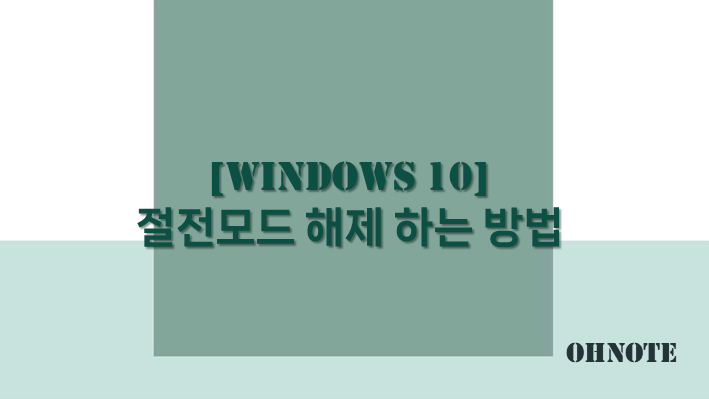
윈도우 PC를 사용하다 보면 자리를 비울 때가 많이 있습니다. 이때 일정시간이 지나면 PC는 자동으로 절전모드가 되어있을 때가 있습니다. 윈도우 PC는 기본으로 절전모드 설정이 되어있기 때문이죠 절전모드는 불필요한 전력을 아낄 수 있는 기능이지만 절전 모드가 되면서 화면이 꺼지거나 외부에서 원격 접속이 안 돼서 불편할 수가 있죠 그래서 이번에는 절전모드 해제 방법에 대해 공유드립니다.
목차
반응형
절전 모드 해제 하는 방법
1. 설정으로 들어가야 합니다. 시작 -> 설정을 눌러서 들어가 주세요
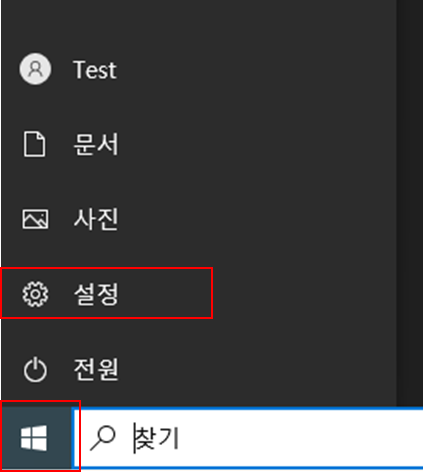
2. 설정으로 들어오셨다면 시스템으로 이동해야 합니다. 시스템을 클릭해 주세요
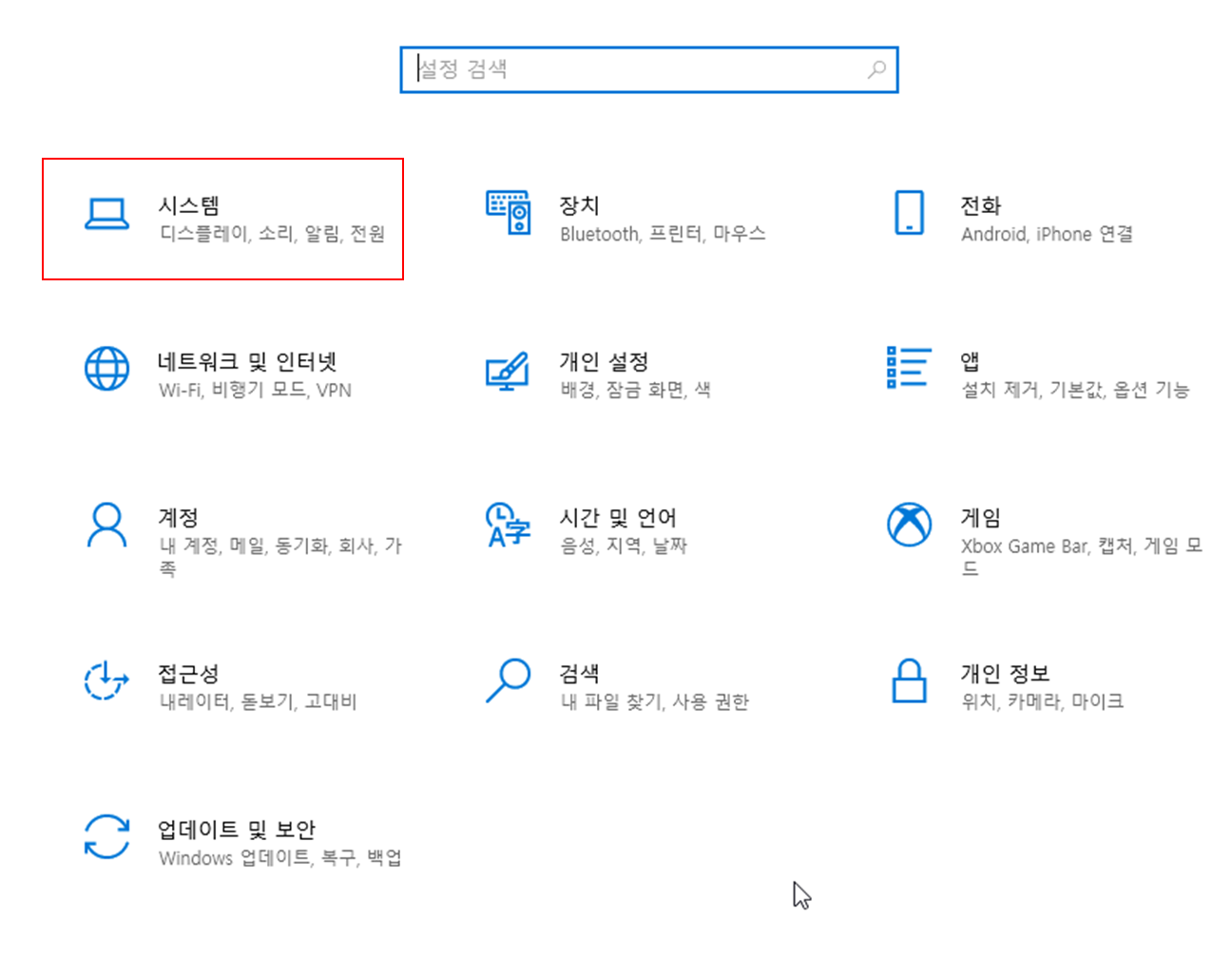
3. 시스템에 들어오신 후 전원 및 절전으로 이동해 주세요 전원 및 절전에서 화면, 절전 모드 2가지 를 보시면 시간이 설정되어 있던 것을 안 함으로 변경해 주세요 변경하셨다면 절전모드 설정은 완료입니다.

4. 여기부터는 안 하셔도 됩니다. 추가 전원 설정을 클릭해 주세요
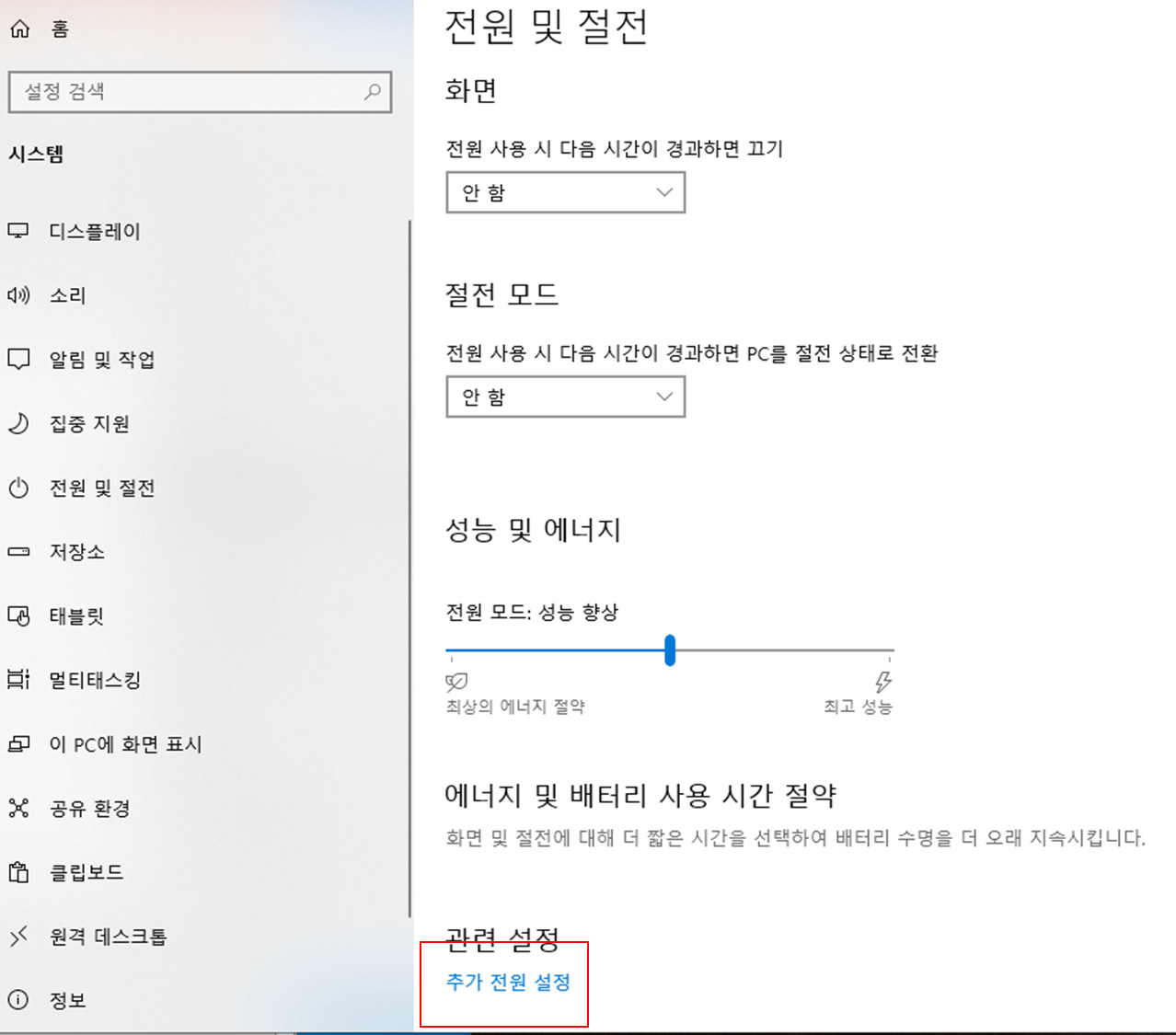
5. PC를 설치하면 기본으로 균형 조정으로 설정되어 있습니다. 혹시나 추후 절전이나 고성능으로 설정을 해야 할 때가 있을 수 있습니다. 절전, 고성능에서도 절전모드 해제를 진행하겠습니다. 우측 설정 변경을 눌러주세요~
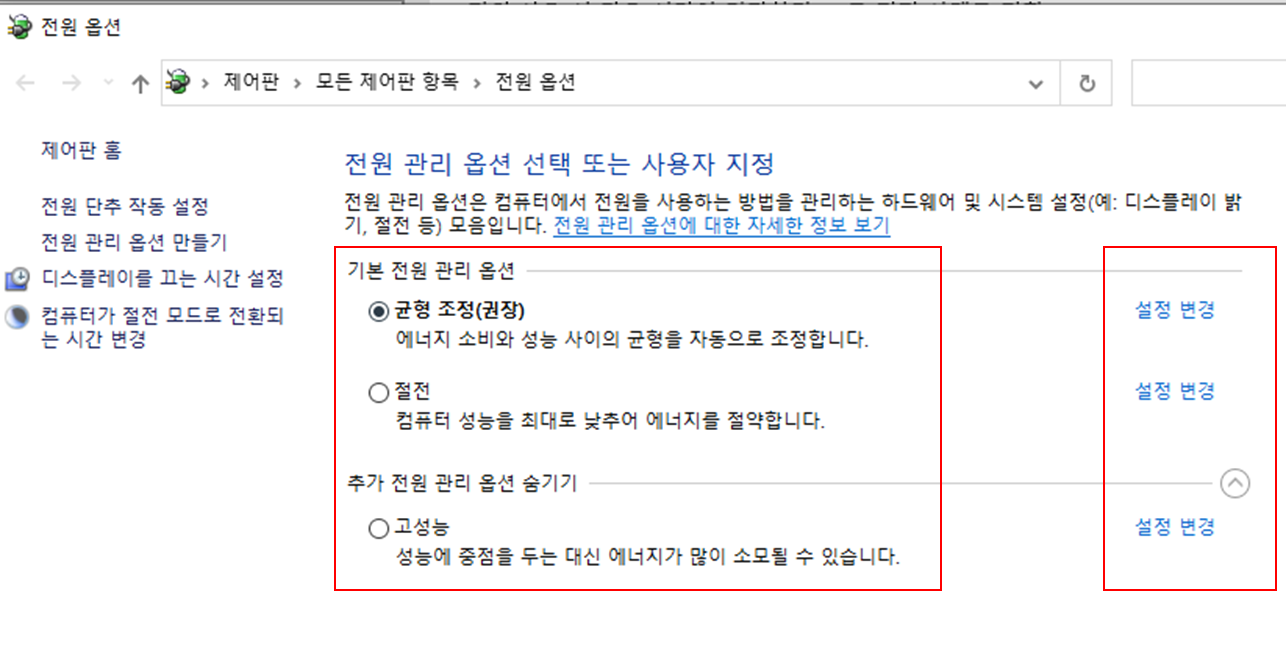
6. 균형 조정, 절전, 고성능 각각 설정 변경에서 디스플레이 끄기, 컴퓨터를 절전 모드로 설정 2가지를 해당 없으로 변경해 주세요
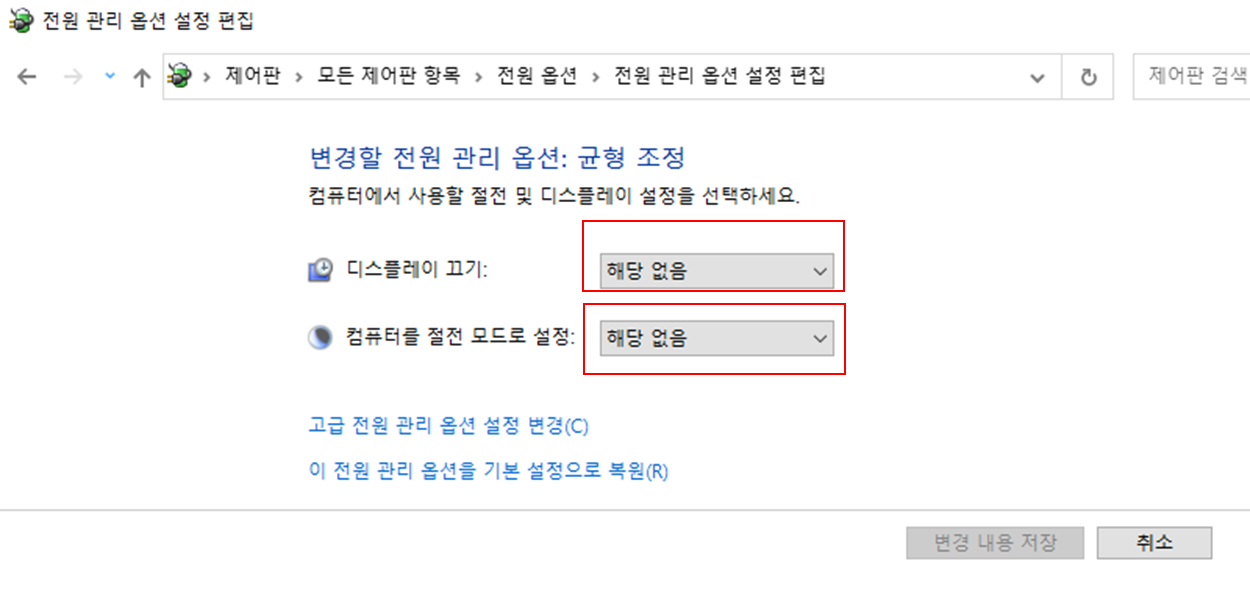
마무리
윈도우 10 절전모드는 사용하는 PC의 전력을 아낄 수 있는 좋은 기능이지만 불편할 수도 있는 기능입니다. 불편할 때는 해제하여 사용해 보시길 바랍니다.
'IT노트 > Windows 10' 카테고리의 다른 글
| [Windows 10] 컴퓨터 사양 확인 하기 (0) | 2024.04.17 |
|---|---|
| [Windows 10] 시작 프로그램 등록 하는 방법 (0) | 2024.04.17 |
| [Windwos 10] 사용자 계정 삭제 하는 방법 (0) | 2024.04.17 |
| [Windows 10] 언어팩 설치 및 표시언어 변경 하는 방법 (0) | 2024.04.16 |
| [Windows 10] 파일 확장명 보기/숨기기 설정 하기 (0) | 2024.04.16 |
| [Windwos 10] DEL, RD 명령을 사용하여 파일 및 폴더 강제 삭제하기 (0) | 2024.04.15 |
| [Windwos 10] 윈도우 제품키 확인 하는 방법 (0) | 2024.04.15 |
| [Windows 10] 안전모드 실행 하는 방법 (1) | 2024.04.14 |



